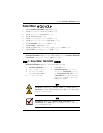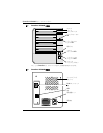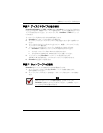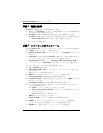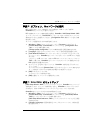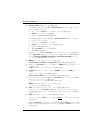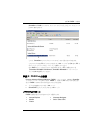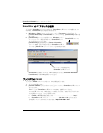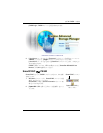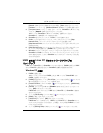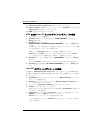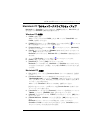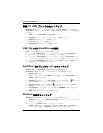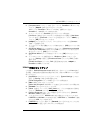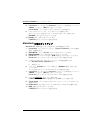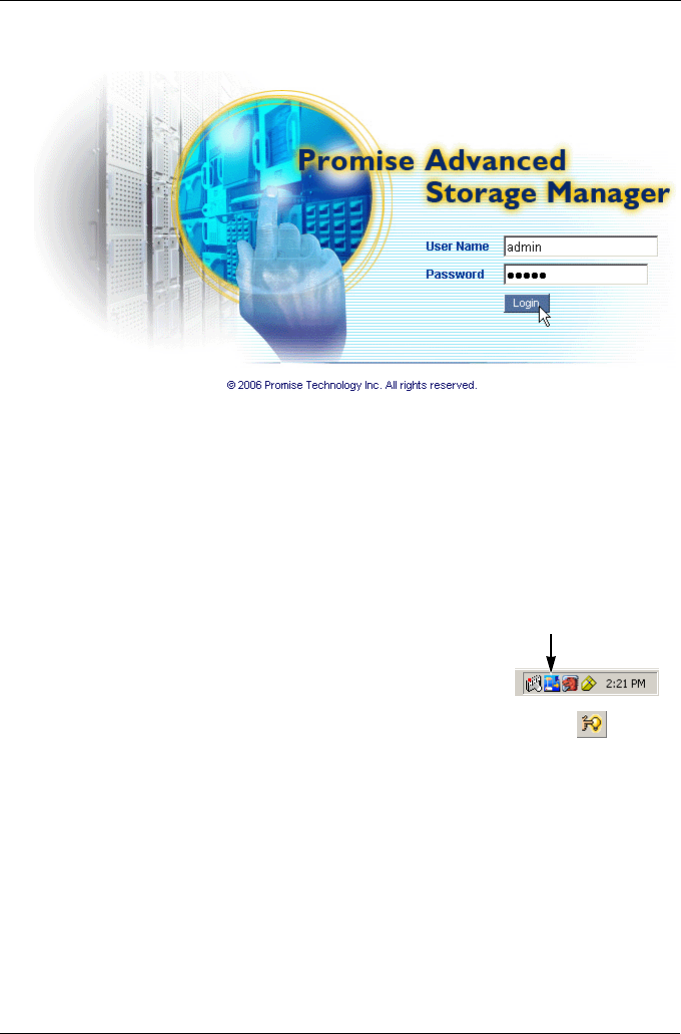
手順 8: PASM への接続
119
[PASM login(PASM ログイン)] 画面が表示されます。
3. [User Name(ユーザー名)] と [Password(パスワード)] の両方のフィールドに
「
admin」と入力して、[Login(ログイン)] ボタンをクリックします。
[User Name(ユーザー名)] および [Password(パスワード)] では、大文字と小
文字が区別されます。
PASM の詳細については、CD に収録されている『SmartStor NS4300N User
Manual
』の第 6 章を参照してください。
SmartSYNC での PASM
SmartSYNC を介して PASM にログインするには、次の手順
を実行します。
1. Windows デスクトップで、SmartSYNC アイコン(右図
参照)をダブルクリックします。
SmartSYNC が開き、[Server Information(サーバー情
報)
] タブが示されます。
2. [Open GUI(GUI を開く)] ボタン(右図参照)をクリッ
クします。
SmartSYNC アイコン
Open GUI(GUI を
開く)ボタン